Ръководство за бързо инсталиране – Sapphire GRAPHICS CARD_установка User Manual
Page 9
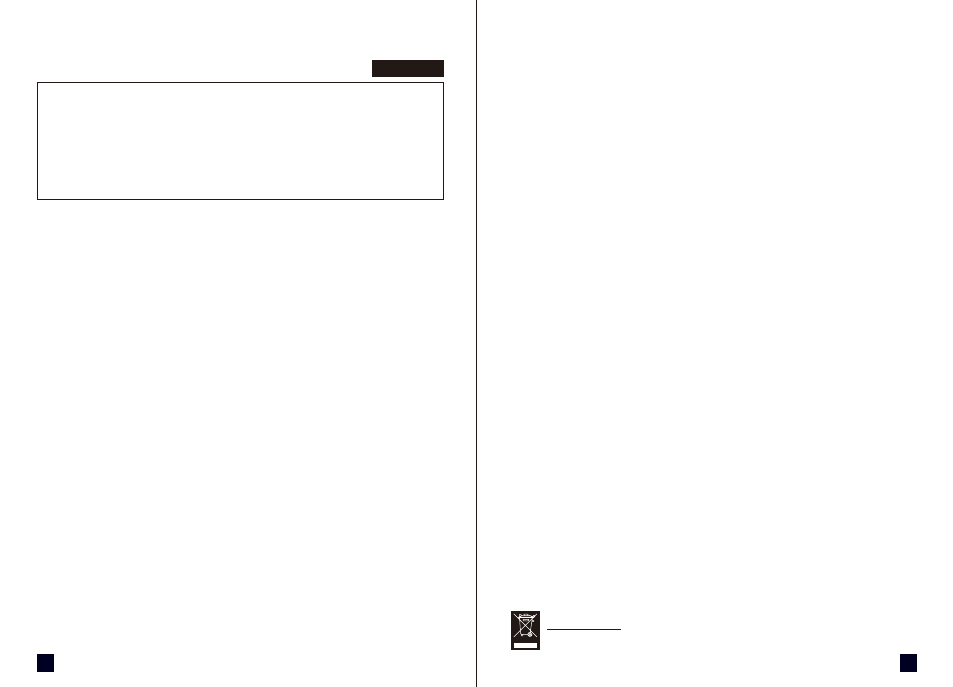
17
16
● Уверете се, че картата е вкарана плътно в слота.
● Уверете се, че кабелът на дисплея е здраво закрепен към съединителя за дисплея на картата.
● Уверете се, че мониторът и компютърът са включени в мрежата и получават захранване.
● Ако е необходимо, изключете всички възможности на вградената графика на дънната платка
на компютъра.
За повече информация се обърнете към ръководството или производителя на компютъра.
● За повече съвети за отстраняване на неизправности щракнете с десния бутон на мишката
върху иконата на ATI в лентата на задачите и изберете Troubleshooting (Отстраняване на
неизправности).
● Ако имате проблеми по време на стартирането на компютъра, стартирайте го в
Safe Mode
(Безопасен режим). В Windows® 98SE и Windows® Me натиснете и задръжте клавиша CTRL,
докато стартовото меню на Microsoft® Windows® се появи на екрана. След това изберете
номера, отговарящ на
Safe Mode, и натиснете клавиша Enter. (Можете също да натиснете F8,
за да покажете стартовото меню на Microsoft Windows®.) В
Safe Mode (Безопасен режим)
покажете
Device Manager (Диспечер на устройства) и проверете дали няма повече от един
запис за адаптер на дисплея и монитор, докато вие използвате само една графична карта.
● За допълнителна помощ използвайте
Troubleshooting Guide (Отстраняване на
неизправности) от помощта на Windows® или се обърнете към производителя на вашия
компютър или към поддръжката на Sapphire на адрес
http://www.sapphiretech.com/en/support/support.php
Поддръжка за клиенти:
Посетете нашия уеб сайт http://www.sapphiretech.com/en/support/support.php
РЪКОВОДСТВО ЗА БЪРЗО ИНСТАЛИРАНЕ
ПРЕДИ ДА ЗАПОЧНЕТЕ
Изключете захранването на системата си и разредете статичното електричество от тялото си,
като докоснете заземена повърхност – например металната повърхност на захранващия блок –
преди да изпълните каквато и да било процедура по хардуера.
Производителят не носи никаква отговорност за повреди, предизвикани пряко или косвено чрез
неправилно инсталиране на компоненти от неупълномощен сервизен персонал. Ако не се
чувствате уверени в изпълняването на инсталирането, се обърнете към квалифициран
компютърен техник.
Ако по време на инсталирането бъде приложена сила, това може да доведе до повреда на
системни компоненти, ускорителната карта и нараняване за вас.
Инсталиране на вашата нова графична карта Sapphire
Ще бъде необходимо да имате:
• Инструкциите за работа
• Компактдиска, приложен към графичната карта
Деинсталирайте сегашната си VGA карта
1 Ако имате съществуваща VGA карта в компютъра си, трябва да я извадите
2 Ако компютърът ви има графични възможности, вградени на дънната платка, изключете
ги от дънната платка, като направите това в съответствие с документацията на
компютъра.
Инсталирайте картата Sapphire VGA
1 Намерете слота; вкарайте картата плътно в слота, означен като PCI-Express/AGP/PCI.
2 Включете кабела на дисплея във VGA картата.компютъра.
Инсталиране на драйвера
New Hardware Found (Открит е нов хардуер) в Windows®
Рестартирайте компютъра си и новият хардуер ще бъде открит. Системата може да ви
подкани да рестартирате компютъра си; ако е така, натиснете Yes (Да), за да
рестартирате. Следвайте инструкциите по-долу, за да инсталирате драйвера. Ако
Съветникът за инсталиране не се появи, преминете директно към "Инсталиране на
драйвера на VGA картата".
1 Натиснете Next (Напред).
2 Натиснете Finish (Готово).
3 Поставете своя компактдиск с Windows® в CD-ROM устройството.
4 Натиснете OK.
5 Въведете следното:
D:\SETUP
(Ако буквата на вашето CD-ROM устройство не е
D, напишете вместо D правилната буква на устройство.)
6 Натиснете OK.
7 Натиснете Yes (Да), за да рестартирате компютъра.
Инсталиране на драйвера на VGA картата
5 Натиснете OK.
6 Натиснете ATI Easy Install (Лесно инсталиране на ATI), за да стартирате Съветника за инсталиране.
7 Натиснете Next (Напред).
8 Натиснете Yes (Да) за лицензионното споразумение.
9 Следвайте инструкциите на екрана на Съветника, за да завършите инсталирането.
1 Поставете инсталационния компактдиск на VGA картата в CD-ROM устройството.
Ако Windows® стартира компактдиска автоматично, преминете към стъпка 6.
2 Натиснете Start (Старт).
3 Изберете Run (Изпълнение).
4 Въведете следното:
D:\LAUNCH
(Ако буквата на вашето CD-ROM устройство не е
D, напишете вместо D правилната буква на устройство.)
Препоръчва се опцията Express (Експресно) инсталиране. Ако вашата VGA карта
включва мултимедиен компонент, софтуерът за този компонент ще се инсталира
автоматично, заедно с драйвера за ATI, като се избере тази опция.
Актуализиране на драйвера на VGA картата
Инсталационният компактдиск за драйвера, приложен към вашата VGA карта, съдържа
най-новия драйвер, предлаган в момента на производство. Тези драйвери обаче се
актуализират често. Актуализирането на последната версия на драйвера на VGA картата
може да подобри неговата работа. Препоръчва се от време на време да се проверява
дали на уеб сайта на AMD не се предлага нов драйвер: www.sapphiretech.com или
www.amd.com
Използване на електронното ръководство
Към VGA картата има приложено електронно ръководство, в което са описани
разширените й характеристики. В Електронното ръководство са дадени справки,
спецификации, отказ от права, правна информация и информация за съответствие, които
не се съдържат в това ръководство.
Съвети за отстраняване на неизправности
Следващите съвети за отстраняване на неизправности могат да ви помогнат, ако срещнете проблеми.
За по-разширена информация за отстраняване на неизправности се обърнете към своя доставчик.
Български
Не изхвърляйте този уред при общите битови отпадъци. Такива отпадъци трябва
да се събират отделно за специална обработка.
Изхвърляне
